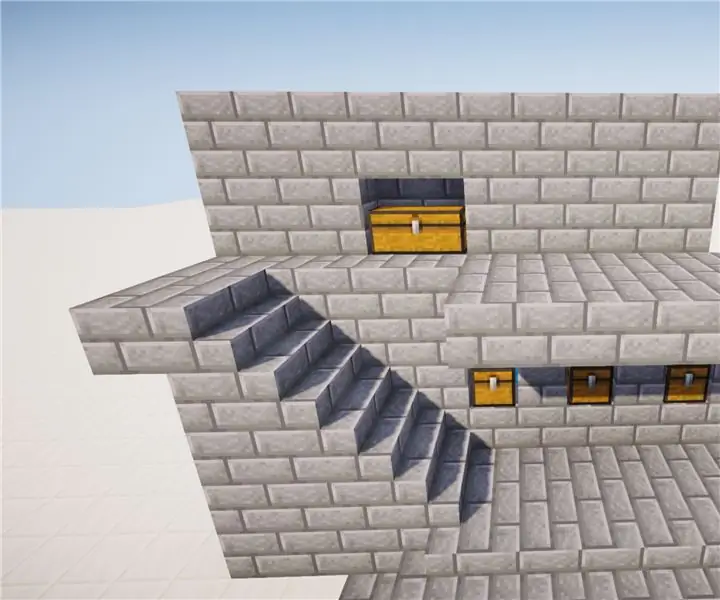
Mündəricat:
- Müəllif John Day [email protected].
- Public 2024-01-30 07:45.
- Son dəyişdirildi 2025-01-23 12:54.
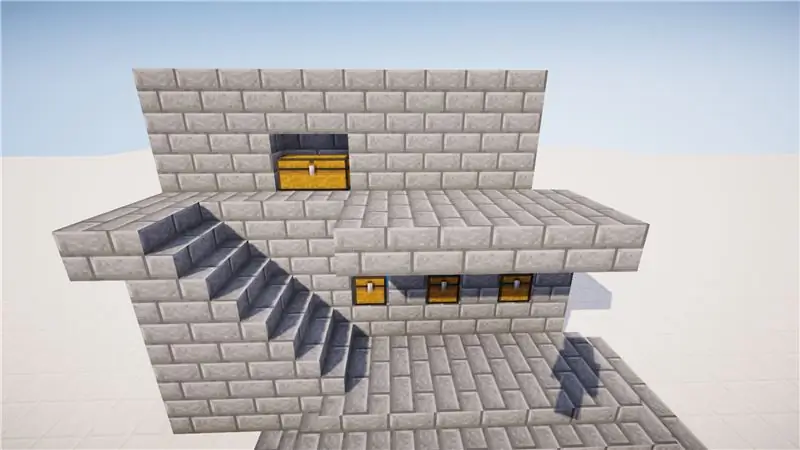
Bu, Minecraft-da maddə sıralayıcısının necə hazırlanacağına dair 11 addımlı bir dərslikdir!
Addım 1: Yün
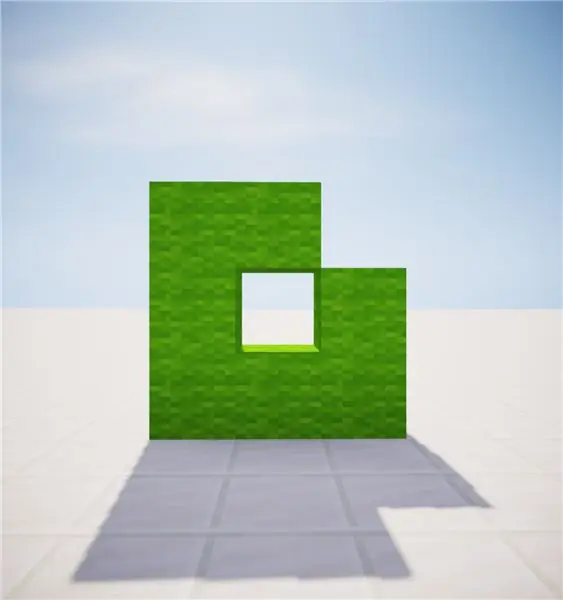
Göstərilən forma istənilən rəngli yun blokları qoyun.
Addım 2: Təkrarlayıcı + Redstone + Müqayisəçi
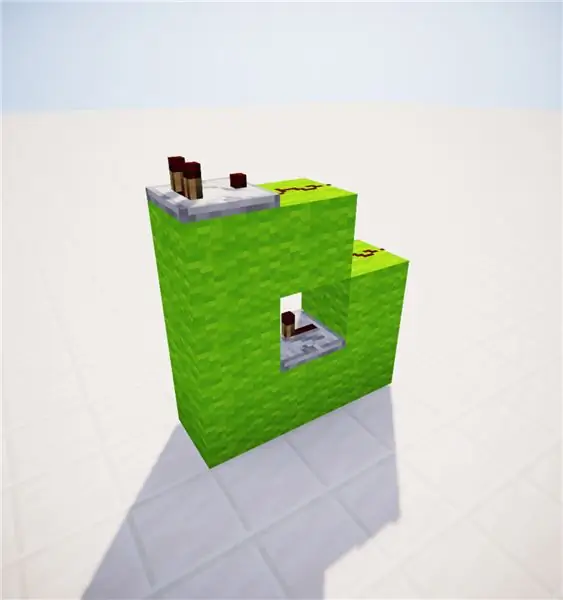
Şeklin ortasına bir təkrarlayıcı, sağ üst və yuxarı ortada Redstone və sol üstdə bir müqayisəçi əlavə edin.
Addım 3: Redstone məşəl
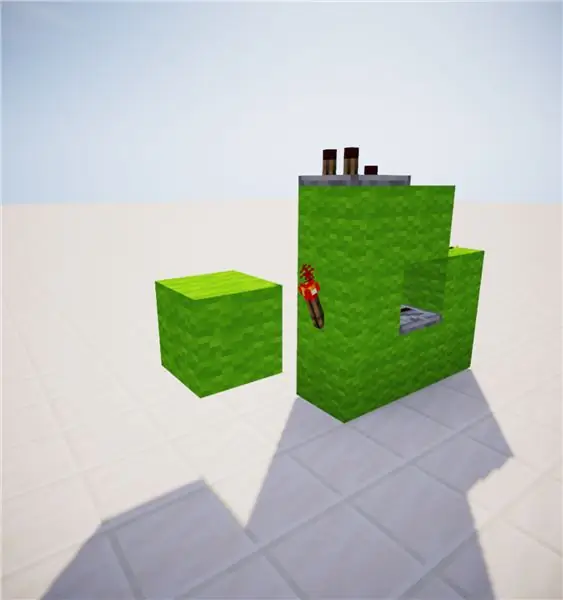
Sol ortaya bir qırmızı daş məşəli əlavə edin və qarşısında bir blok əlavə edin.
Addım 4: Sinə

Blokun üstünə bir sandıq əlavə edin.
Addım 5: Maddə Çərçivəsi
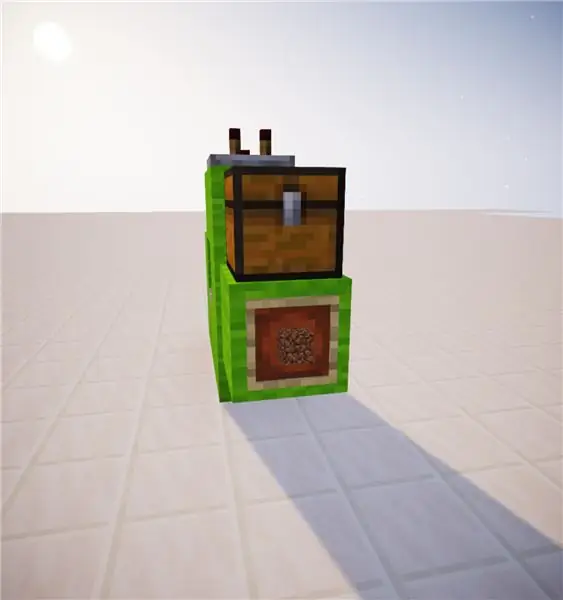
Sinə altına bir maddə çərçivəsi əlavə edin və həmin sandığa sıralanacaq elementi əlavə edin.
Addım 6: Hoppers
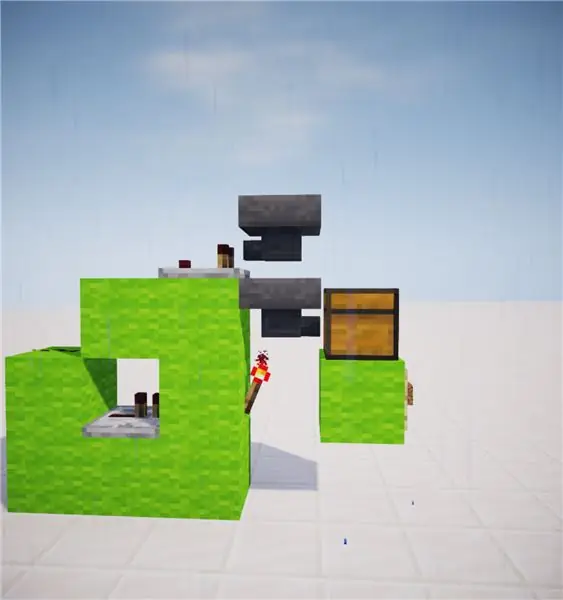
Biri sinəyə, digəri isə KOMPARATÖRƏ bağlı olan iki hopper əlavə edin.
Addım 7: təkrarlayın

Bunu lazım olduğu qədər dəfələrlə edin.
Addım 8: Sıralama
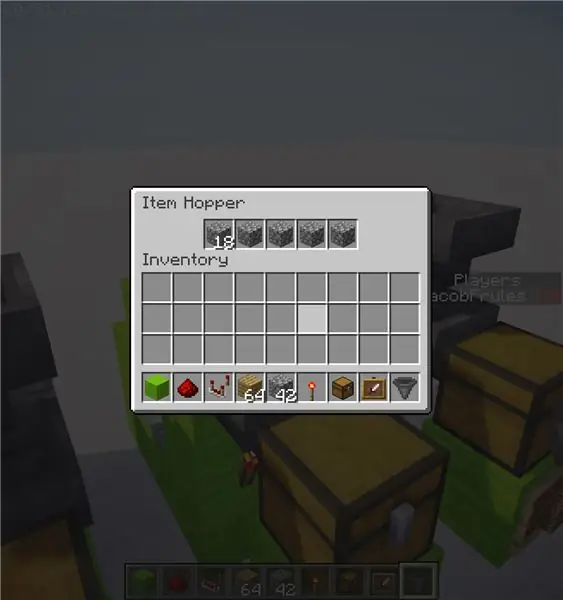
Maşınınızın hansı sinədə nəyi sıralayacağını bildiyinə əmin olmaq üçün, müəyyən bir sandıqda istədiyiniz bloku, göstərilən sıraya görə, yuxarı sandığın üstünə qoyun.
Addım 9: Sinə
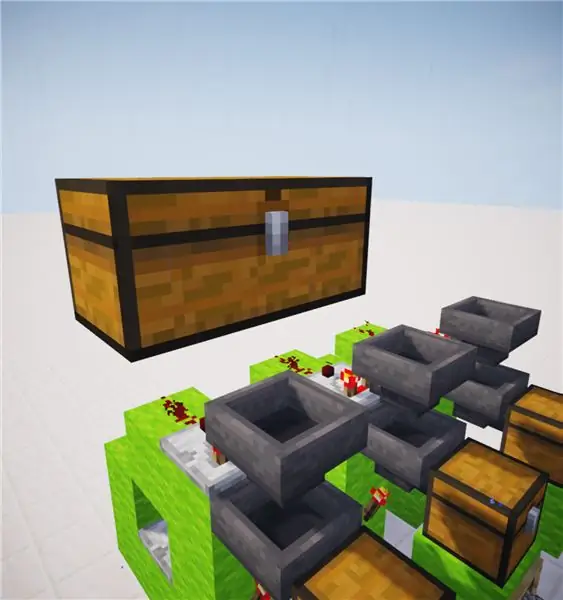
Ən uzaqda yerləşən zibilxananın üstündən 1 blok, üzən sandıq və ya ikiqat sandıq əlavə edin.
Addım 10: maddələr
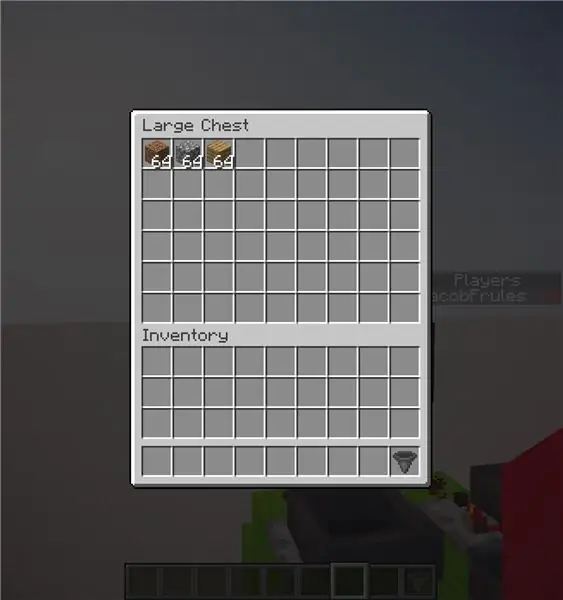
Sıraladığınız əşyaları sandığa əlavə edin.
Addım 11: Hopper Zənciri

Göğsünüzdən son zibilxanaya bir tullanan zəncir əlavə edin.
Addım 12: Bitti

Maddə sıralayıcınızı tamamladınız!
Tövsiyə:
I2C Rejimindən istifadə edərək Arduino Duemilanove ilə İnterfeys Sensirion, SPS-30, Partikül Maddə Sensoru: 5 addım

I2C rejimi istifadə edərək Arduino Duemilanove ilə İnterfeys Sensirion, SPS-30, Particulate Matter Sensor: SPS30 sensorları ilə əlaqə qurarkən, mənbələrin çoxunun Raspberry Pi üçün olduğunu, amma Arduino üçün çox olmadığını anladım. Sensoru Arduino ilə işlətmək üçün bir az vaxt keçirirəm və təcrübəmi buraya yerləşdirmək qərarına gəldim ki, ola bilsin
Microbit ilə Rəng Sıralayıcı Layihəsi Necə Edilir ?: 4 Addım

Microbit ilə Rəng Ayırıcı Layihəsi Necə Edilir ?: Layihənin məqsədləri Proqramı yüklədikdən sonra, mikro: bit LED nöqtə matrisinin bir "ürək" göstərdiyini, servonun 90 ° başlatıldığını görə bilərik. Rəng sensörünə mavi və ya sarı rəngli əşyalar qoyduğumuz zaman, servo fərqli bucaqlara çevriləcək, bəzilərini fərqləndirəcək
Polipropilen boru bağlayıcısından 85 mm -lik bir proyektor linzası üçün tənzimlənən bir helikoid adapter necə hazırlanır: 5 addım

Polipropilen boru konnektorundan 85 mm -lik bir Projektiv Lensi üçün Ayarlanabilir Helicoid Adaptoru Necə Hazırlanır: Bu yaxınlarda təxminən 10 avroya köhnə bir proyektor aldım. Proyektor, 85 mm f/2.8 lens ilə təchiz olunmuşdur, proyektordan asanlıqla ayrılır (heç bir hissəni sökmək lazım deyil). Buna görə onu Penta üçün 85 mm -lik bir lensə çevirmək qərarına gəldim
Excel -də makro necə hazırlanır və məlumatları asanlaşdırıcı şəkildə necə kopyalanır: 4 addım

Excel -də Makro Necə Hazırlanır və Məlumatları Asanlıqla Yoxlayırsınız? Salam, bu təlimat sizə nümunə olaraq göstəriləcək məlumatları kopyalayıb yapışdırmaq üçün makronu asan və daha yaxşı bir şəkildə necə yaratmağı öyrədəcək
Bir neçə qismən fokuslanmış tam bir fokus şəkli necə yaradılır: 4 addım

Bir neçə qismən fokuslanmış tam bir fokus şəkli necə yaradılır: Helicon Focus proqramından istifadə etməyi təklif edirəm. Windows və Mac versiyaları d-Stidio saytında mövcuddur Proqram, sahənin dərinliyi probleminin öhdəsindən gəlmək üçün makrofotoqrafiya, mikrofotoqrafiya və hiperfokal mənzərə fotoqrafiyası üçün hazırlanmışdır
